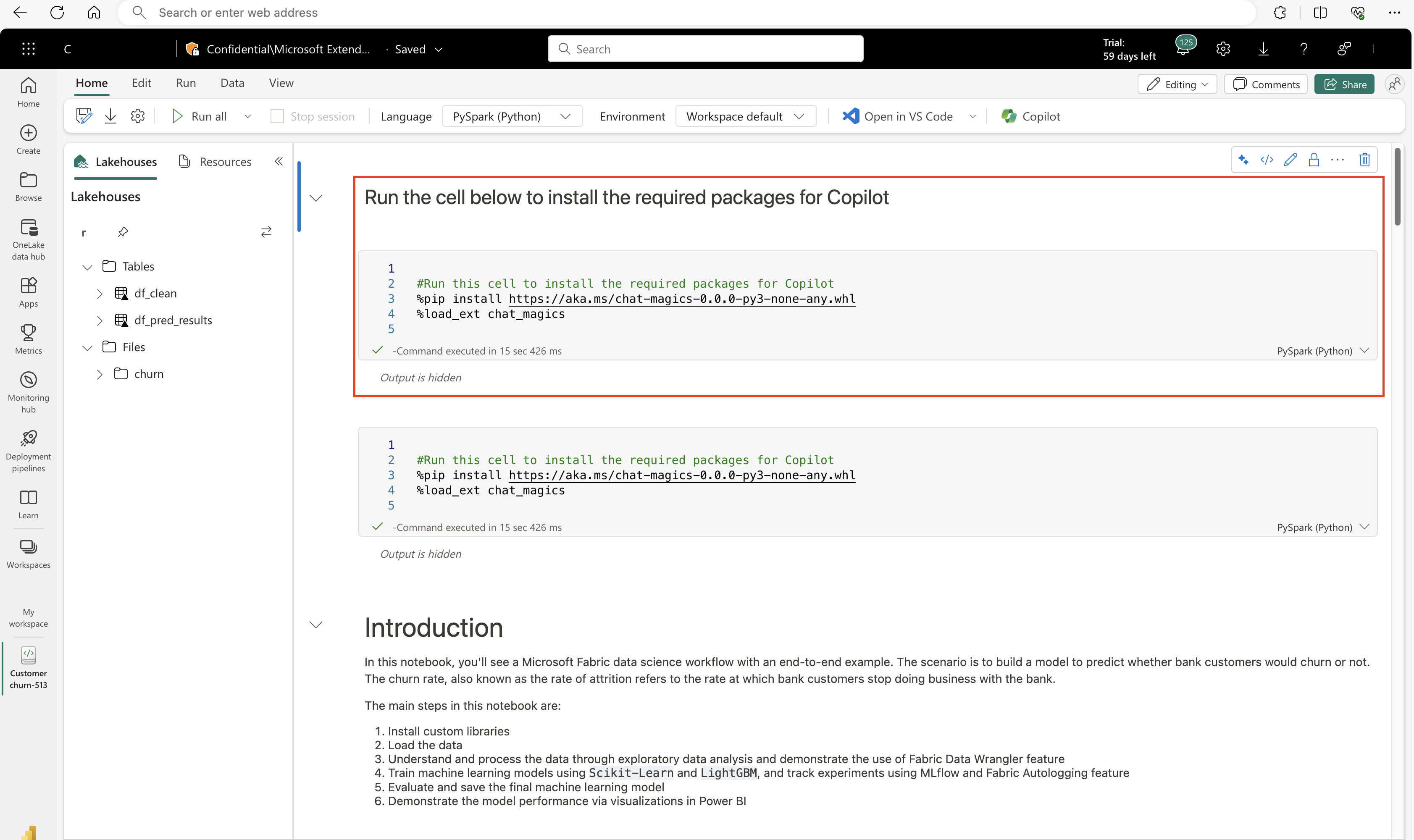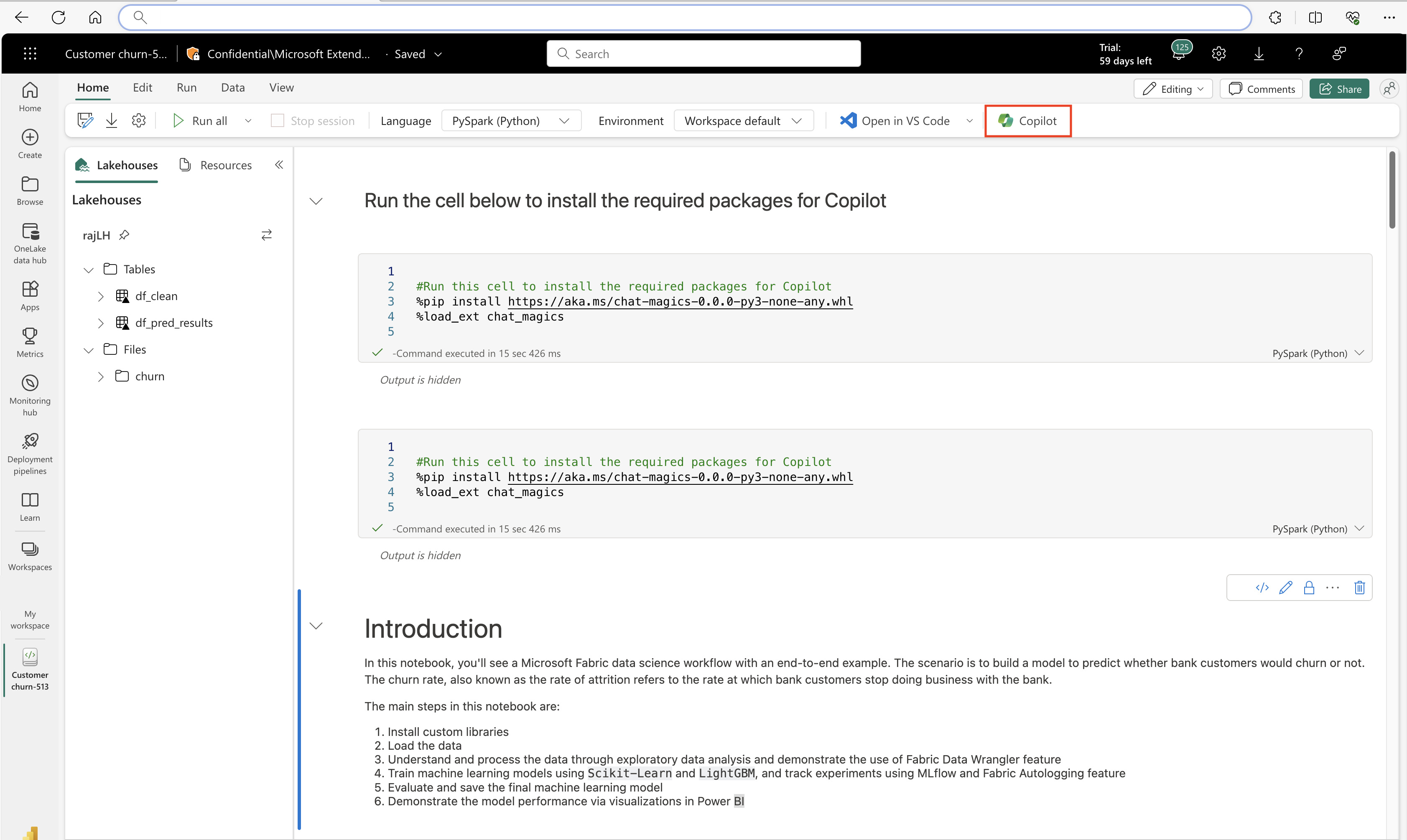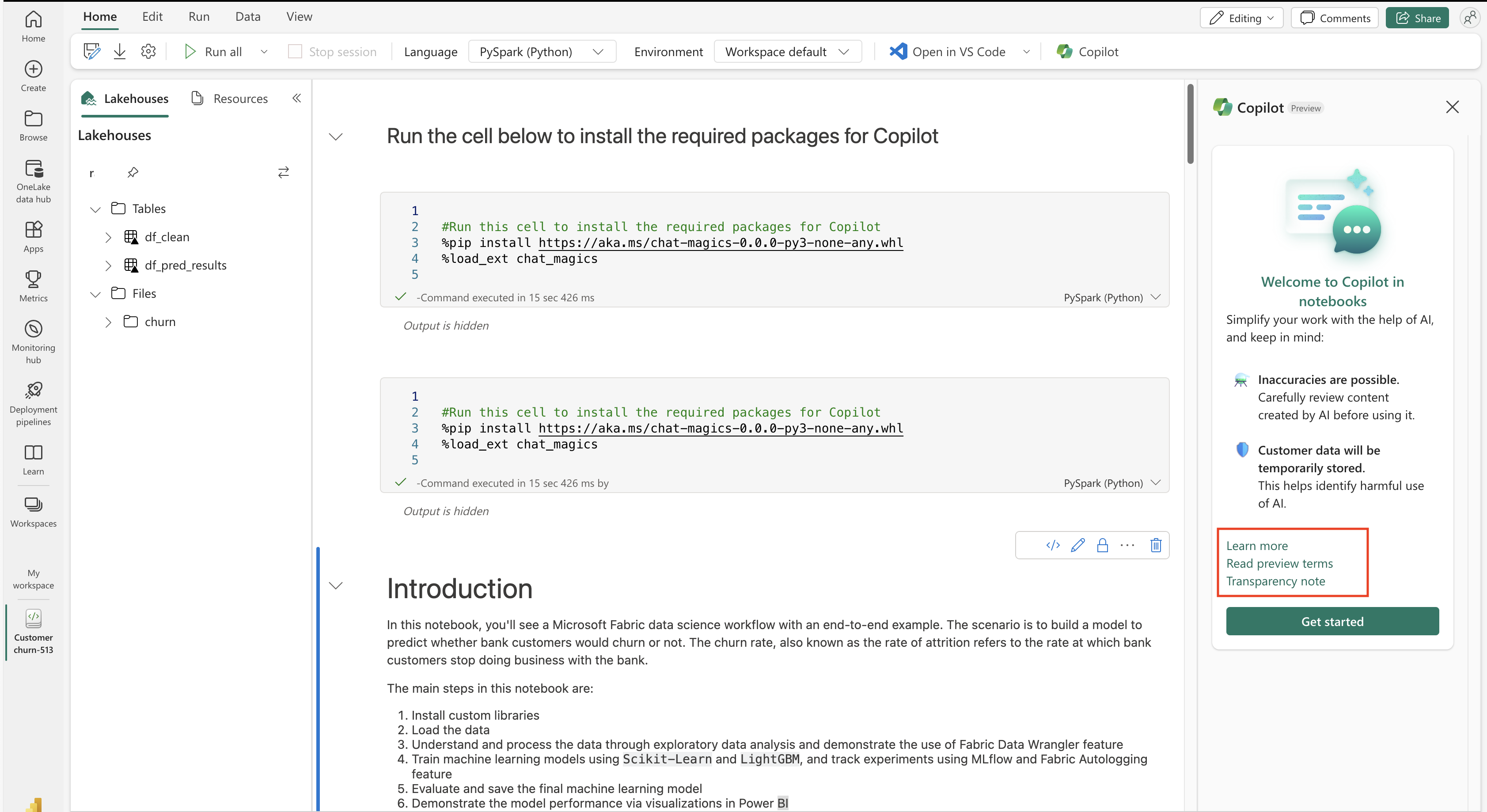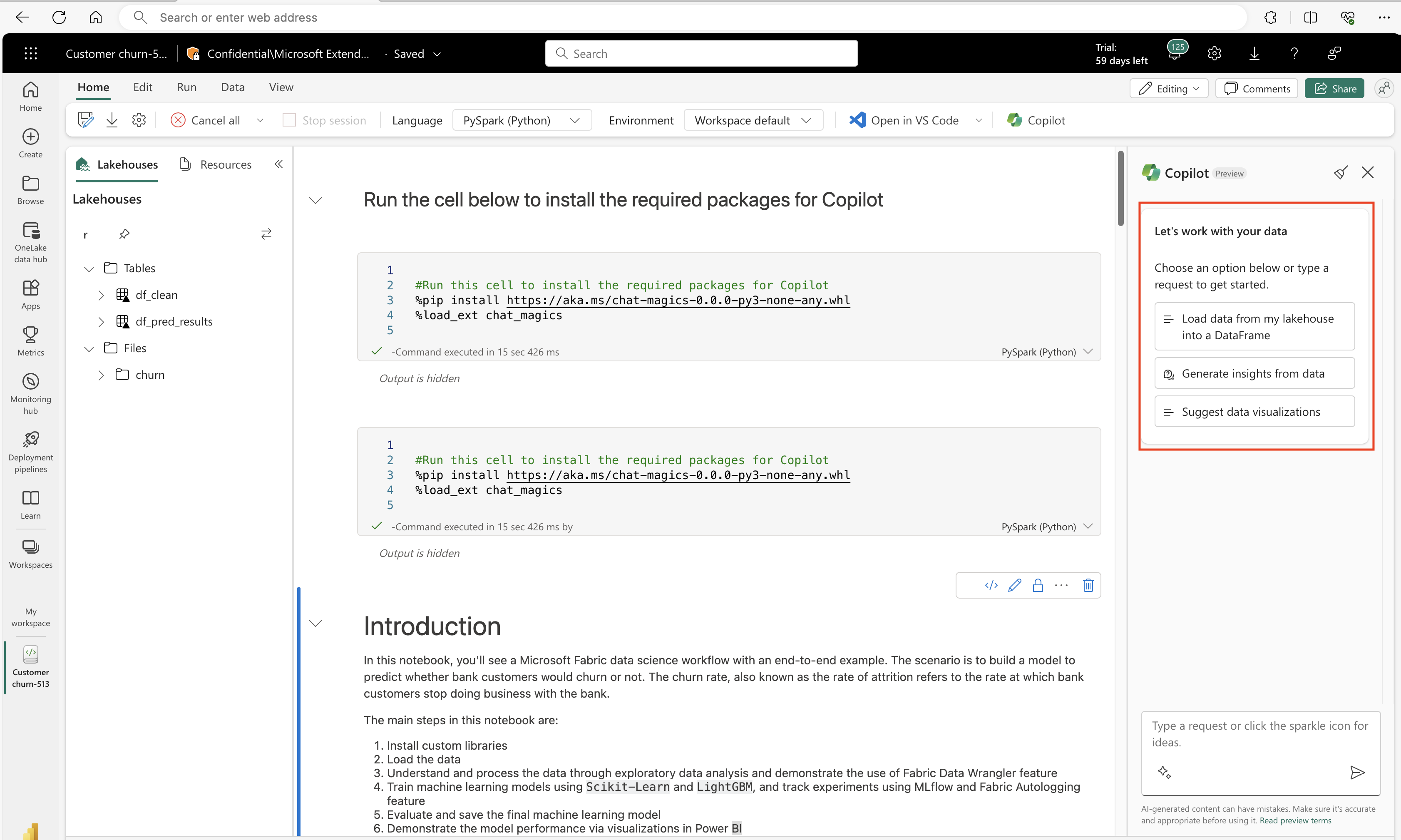Usar el Copilot para el panel de chat de ciencia de datos e ingeniería de datos (versión preliminar)
Importante
Esta característica se encuentra en versión preliminar.
Copilot para cuadernos de Ciencia de datos e Ingeniería de datos es un asistente de inteligencia artificial que facilita el análisis y la visualización de datos. Funciona con tablas de lakehouse, conjuntos de datos de Power BI y tramas de datos pandas/spark, lo que proporciona respuestas y fragmentos de código directamente en el cuaderno. La forma más eficaz de usar Copilot es cargar tus datos como un dataframe. Puede usar el panel de chat para formular sus preguntas y la inteligencia artificial proporciona respuestas o código para copiar en el cuaderno. Comprende el esquema y los metadatos de los datos, y si los datos se cargan en un marco de datos, también tiene conocimiento de los datos dentro del mismo. Puede pedir a Copilot que proporcione información sobre los datos, cree código para visualizaciones o proporcione código para transformaciones de datos y reconozca nombres de archivo para facilitar la referencia. Copilot simplifica el análisis de datos eliminando la codificación compleja.
Nota
- El administrador necesita habilitar el intercambio de inquilinos antes de que empiece a usar Copilot. Consulte el artículo Copilot configuración de inquilinos para obtener más información.
- La capacidad F64 o P1 debe estar en una de las regiones enumeradas en este artículo, Disponibilidad de regiones de Fabric.
- Si tu cliente o capacidad está fuera de EE. UU. o Francia, Copilot se deshabilita de forma predeterminada a menos que el administrador del cliente de Fabric habilite que los Datos enviados a Azure OpenAI puedan procesarse fuera de la región geográfica del cliente, del límite de cumplimiento o de la instancia de nube nacional en la configuración de cliente en el portal de administración de Fabric.
- Copilot en Microsoft Fabric no se admite en las SKU de prueba. Solo se admiten SKU de pago (F64 o superior, o P1 o superior).
- Copilot en Fabric se está implementando actualmente en versión preliminar pública y se espera que esté disponible para todos los clientes a finales de marzo de 2024.
- Consulte el artículo Información general sobre Copilot en Fabric y Power BI para obtener más información.
Habilitación de Azure OpenAI
- Azure OpenAI debe estar habilitado en Fabric en el nivel de inquilino.
Nota
Si tu área de trabajo se aprovisiona en una región sin capacidad de GPU y tus datos no están habilitados para fluir entre geografías, Copilot no funcionará correctamente y verás errores.
Ejecución correcta de la celda de instalación chat-magics
Para usar el panel Copilot, la celda de instalación de Chat-magics debe ejecutarse correctamente en la sesión de Spark.
Importante
Si finaliza la sesión de Spark, el contexto de comandos magics de chat también finalizará, borrando también el contexto del panel de Copilot.
Compruebe que se cumplen todas estas condiciones antes de continuar con el panel de chat de Copilot.
Abrir Copilot panel de chat dentro del cuaderno
Seleccione el botón Copilot de la cinta de opciones del cuaderno.
Para abrir Copilot, seleccione el botón Copilot situado en la parte superior del cuaderno.
El panel de chat Copilot se abre en el lado derecho del bloc de notas.
Se abre un panel para proporcionar información general y vínculos útiles.
Funcionalidades clave
- asistencia de inteligencia artificial: generar código, consultar datos y obtener sugerencias para acelerar el flujo de trabajo.
- Data Insights: funcionalidades rápidas de visualización y análisis de datos.
- Explicaciones: Copilot puede proporcionar explicaciones de lenguaje natural de las celdas del cuaderno y puede proporcionar información general sobre la actividad del cuaderno a medida que se ejecuta.
- Corrección de errores: Copilot también puede corregir errores de ejecución del cuaderno a medida que surgen. Copilot comparte contexto con las celdas del cuaderno (salida ejecutada) y puede proporcionar sugerencias útiles.
Avisos importantes
- Inexactitudes: existe un potencial de imprecisiones. Revisa el contenido generado por IA detenidamente.
- almacenamiento de datos: los datos del cliente se almacenan temporalmente para identificar el uso perjudicial de la inteligencia artificial.
Introducción al chat de Copilot en cuadernos
Copilot para ciencia de datos e ingeniería de datos ofrece mensajes de inicio útiles para empezar. Por ejemplo, "Cargar datos de my lakehouse en un dataframe" o "Generar información a partir de datos".
Cada una de estas selecciones genera texto de chat en el panel de texto. Como usuario, debe rellenar los detalles específicos de los datos que desea usar.
A continuación, puede escribir cualquier tipo de solicitud que tenga en el cuadro de chat.
Uso normal del panel de chat de Copilot
- Cuanto más específicamente describa sus objetivos en las entradas del panel de chat, más precisas serán las respuestas Copilot.
- Puede "copiar" o "insertar" código desde el panel de chat. En la parte superior de cada bloque de código, dos botones permiten la entrada de elementos directamente en el cuaderno.
- Para borrar la conversación del panel, seleccione el icono
 en la parte superior. Borra el panel de cualquier entrada o salida, pero el contexto permanece en la sesión hasta que finaliza.
en la parte superior. Borra el panel de cualquier entrada o salida, pero el contexto permanece en la sesión hasta que finaliza. - Configure las opciones de privacidad de Copilot con el comando %configure_privacy_settings o el comando %set_sharing_level en la biblioteca de chat magics.
- Transparencia: lea nuestra Nota de transparencia para obtener más información sobre los datos y el uso de algoritmos.